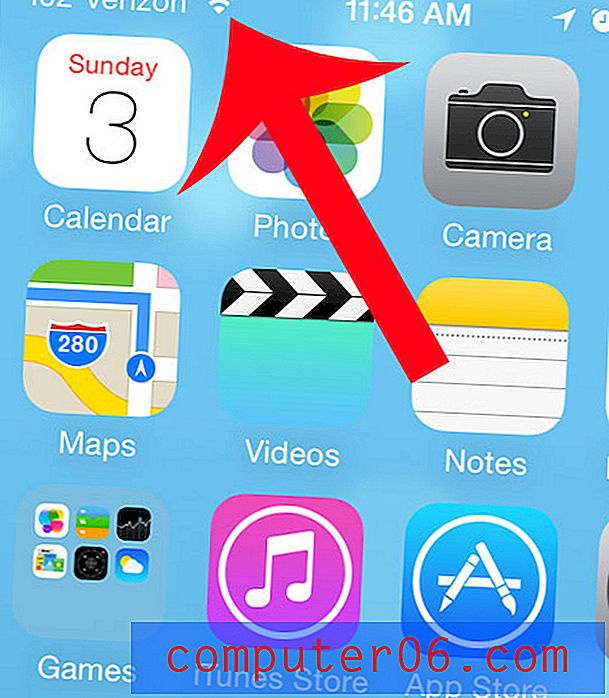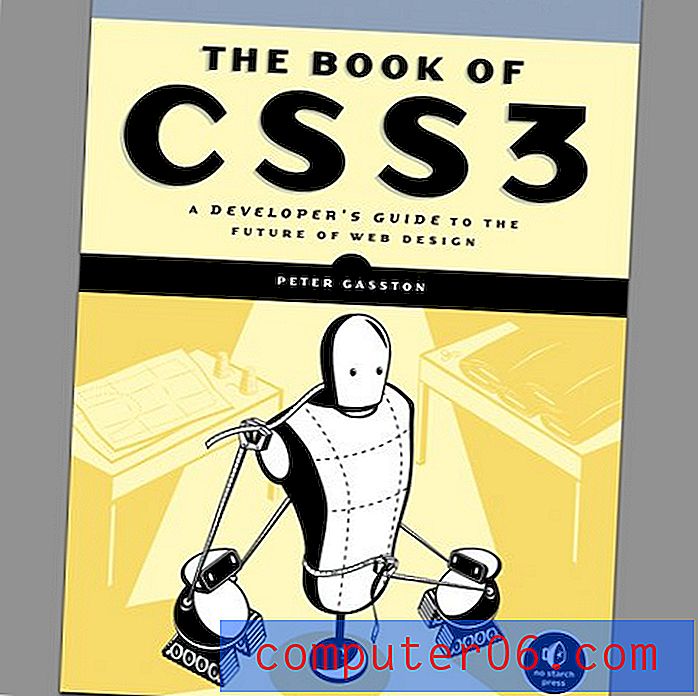Hvordan endre dagens dato i iOS 9
IPhone-enheten din angir automatisk klokkeslett og dato for enheten din basert på din nåværende plassering og informasjon som den får fra Apples servere. Så hvis du trenger å endre gjeldende dato som vises på iPhone-en, enten fordi den er feil, eller fordi du trenger at enheten skal fungere i en annen kalender, kan dette være et problem.
Heldigvis er ikke iPhone låst til å vise den nåværende "riktige" informasjonen, og du kan i stedet velge å la den vise hvilken dato du ønsker. For å oppnå dette målet må du deaktivere alternativet for automatisk klokkeslett og dato, og da kan du angi dato og klokkeslett manuelt. Guiden vår nedenfor viser deg hvor dette alternativet er funnet.
Angi datoen manuelt på en iPhone i iOS 9
Trinnene i denne guiden ble skrevet med en iPhone 5, i iOS 9.3. Disse trinnene krever at du bytter fra automatisk til manuell dato og tid. Dette betyr at iPhone ikke lenger vil oppdatere for sommertid, eller hvis du tilfeldigvis bytter tidssoner.
Trinn 1: Trykk på Innstillinger .

Trinn 2: Bla ned og velg Generelt .
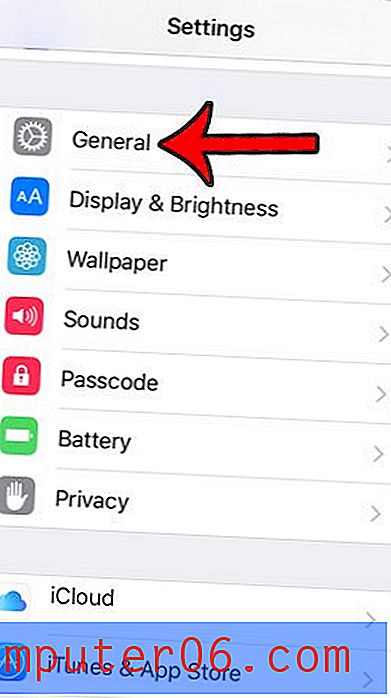
Trinn 3: Bla ned og trykk på Date & Time .
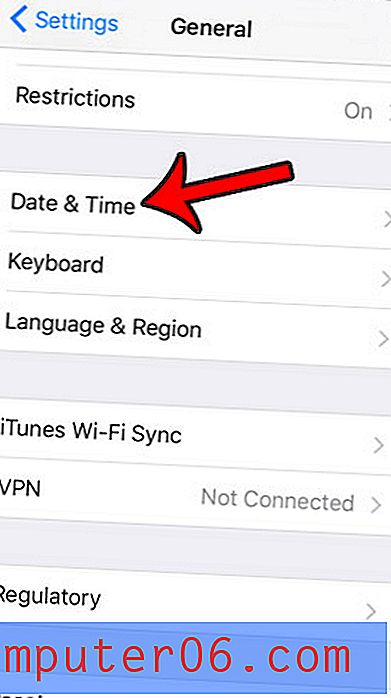
Trinn 4: Trykk på knappen til høyre for Angi automatisk, og trykk deretter på datoen.
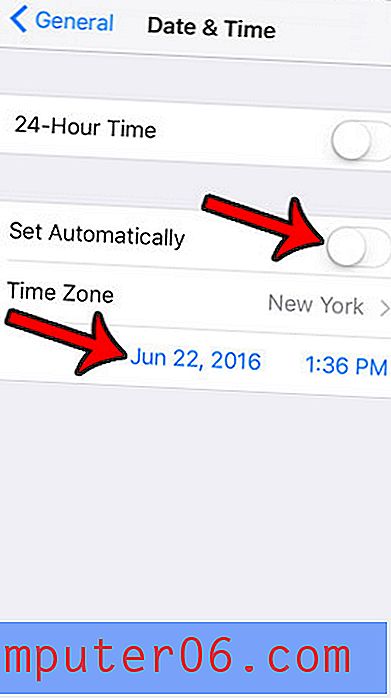
Trinn 5: Bruk hjulene til å velge dato og klokkeslett du vil bruke på iPhone. Du kan deretter trykke på knappen Generelt øverst til venstre på skjermen for å gå ut av denne menyen og bruke endringene.
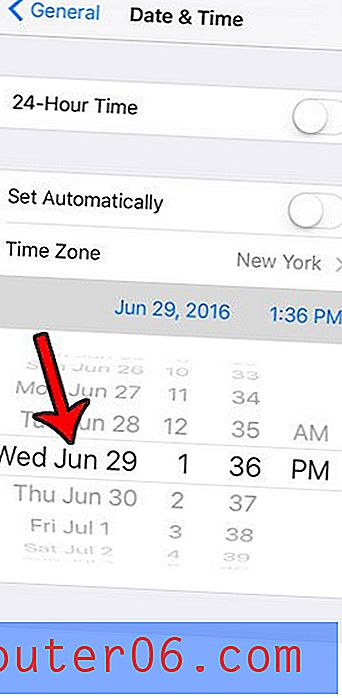
Merk at hvis du velger å endre datoen på din iPhone, vil det påvirke noen andre elementer som er avhengige av tidsstemplene på enheten. For eksempel kan bilder du tar den endrede iPhone-datoen være i motsetning til den faktiske datoen (hvis de to er forskjellige.)
Kanskje er den raskeste og vanligste måten å vise tiden på iPhone på låseskjermen. Men låseskjermen er mer enn bare en sikkerhetstiltak og et skjerm for dato og klokkeslett. Det kan også gi tilgang til noen nyttige innstillinger og verktøy. For eksempel vil denne artikkelen - https://www.solveyourtech.com/use-flashlight-without-entering-passcode-iphone/ - vise deg hvordan du aktiverer kontrollsenteret på din iPhone, som lar deg raskt slå på lommelykt uten å låse opp enheten.